
Turinys:
- 1 žingsnis: paleiskite „SkiiiD“
- 2 veiksmas: pasirinkite „Arduino UNO“
- 3 žingsnis: pridėkite komponentą
- 4 žingsnis: Saerchas arba raskite komponentą
- 5 veiksmas: pasirinkite „Gas MQ-6“
- 6 veiksmas: kaiščio indikacija ir konfigūracija
- 7 veiksmas: patikrinkite pridėtą modulį
- 8 žingsnis: „SkiiiD“dujų kodas MQ-6
- 9 žingsnis: susisiekite ir atsiliepkite
- Autorius John Day [email protected].
- Public 2024-01-30 10:45.
- Paskutinį kartą keistas 2025-01-23 14:58.

„Gas MQ-6“su skiiiD kūrimo pamoka.
1 žingsnis: paleiskite „SkiiiD“
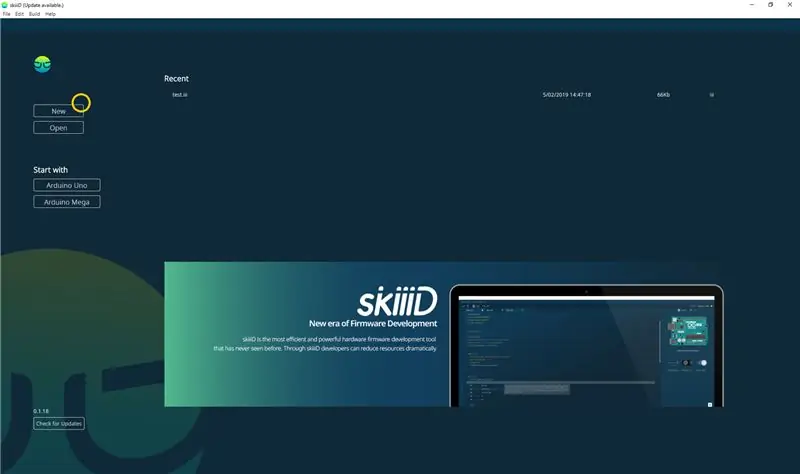
Paleiskite „skiiiD“ir pasirinkite mygtuką Naujas
2 veiksmas: pasirinkite „Arduino UNO“
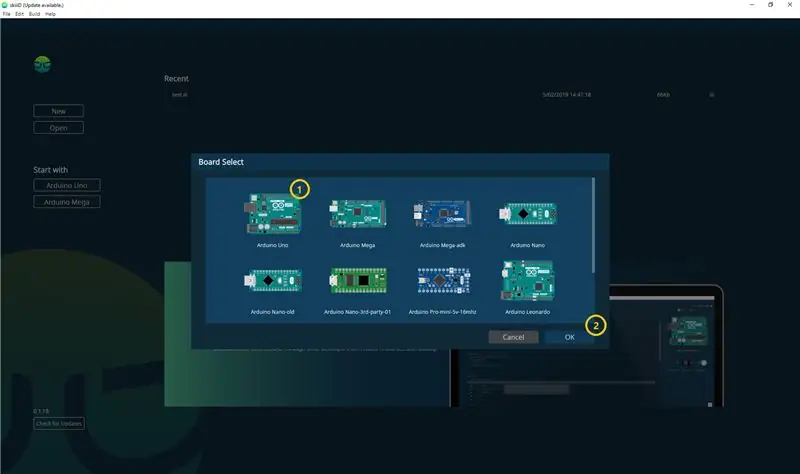
Pasirinkite „Arduino Uno“, tada spustelėkite mygtuką „Gerai“
*Tai yra pamoka, ir mes naudojame „Arduino UNO“. Kitos plokštės („Mega“, „Nano“) turi tą patį procesą.
3 žingsnis: pridėkite komponentą
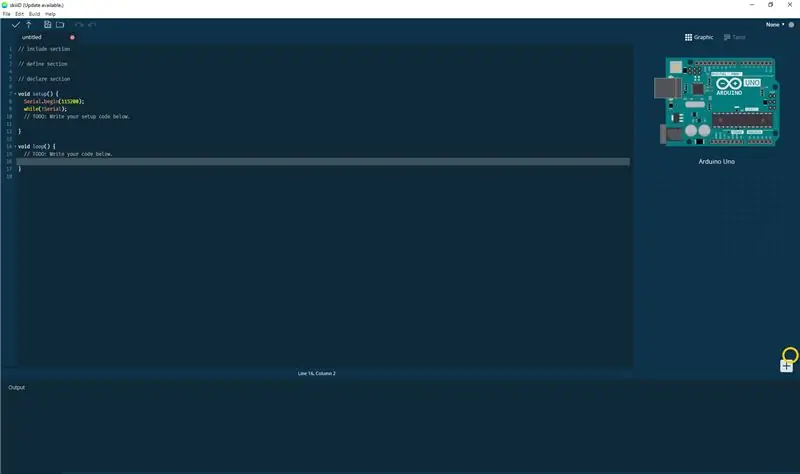
Norėdami ieškoti ir pasirinkti komponentą, spustelėkite „+“(mygtukas „Pridėti komponentą“).
4 žingsnis: Saerchas arba raskite komponentą
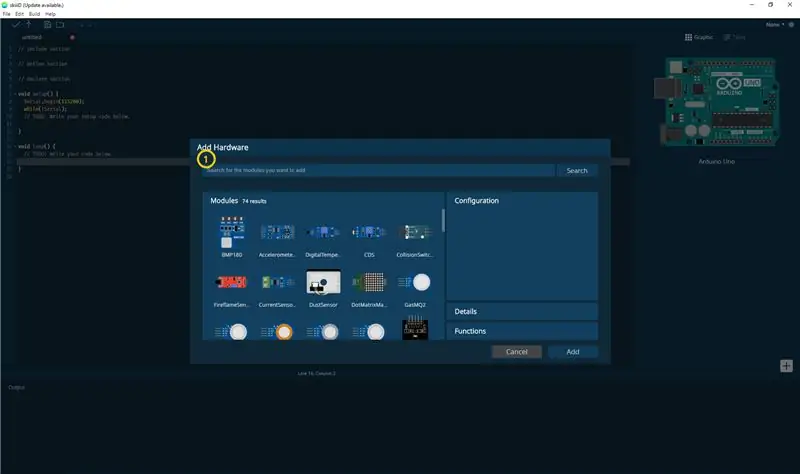
The Paieškos juostoje įveskite „Gas“arba sąraše raskite „Gas MQ-6“.
5 veiksmas: pasirinkite „Gas MQ-6“
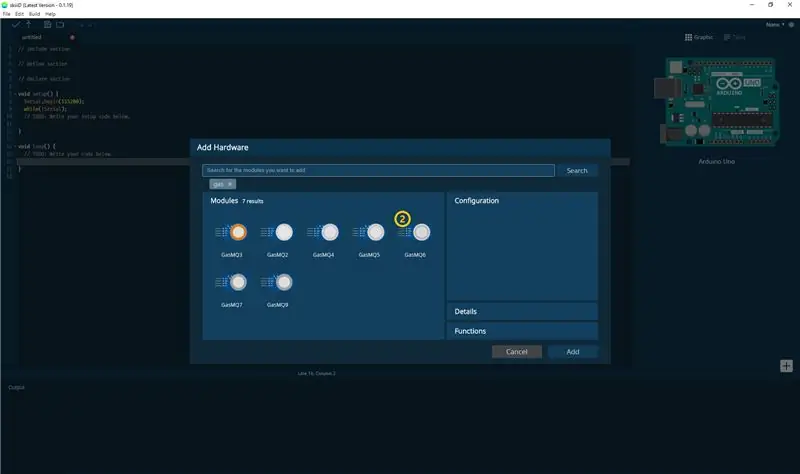
Pasirinkite „Gas MQ-6“modulį
6 veiksmas: kaiščio indikacija ir konfigūracija
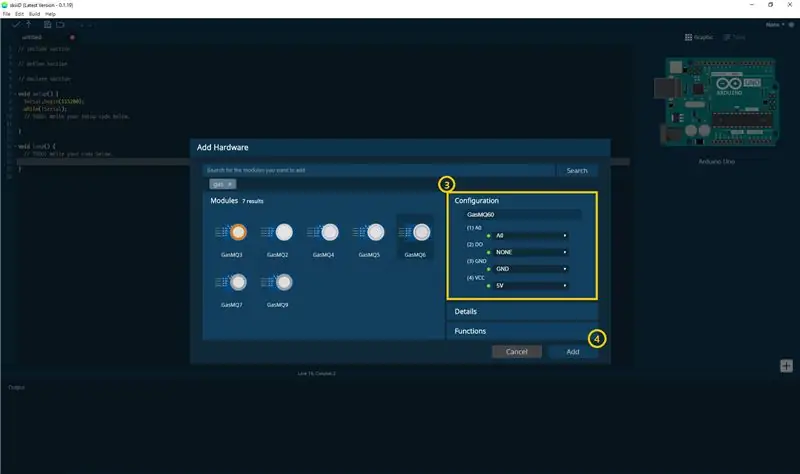
#4 tada galite pamatyti ③ kaiščio indikaciją. (Galite konfigūruoti.)
*Šis modulis turi 4 kaiščius prijungti
skiiiD redaktorius automatiškai nurodo galimą kaiščio nustatymą *
[Numatytoji „Gas MQ-6“kaiščio indikacija] „Arduino UNO“atveju
A0: A0
DARYTI: 2
GND: GND
VCC: 5V
Konfigūravę smeigtukus ④ spustelėkite mygtuką ADD, esantį dešinėje apačioje
7 veiksmas: patikrinkite pridėtą modulį
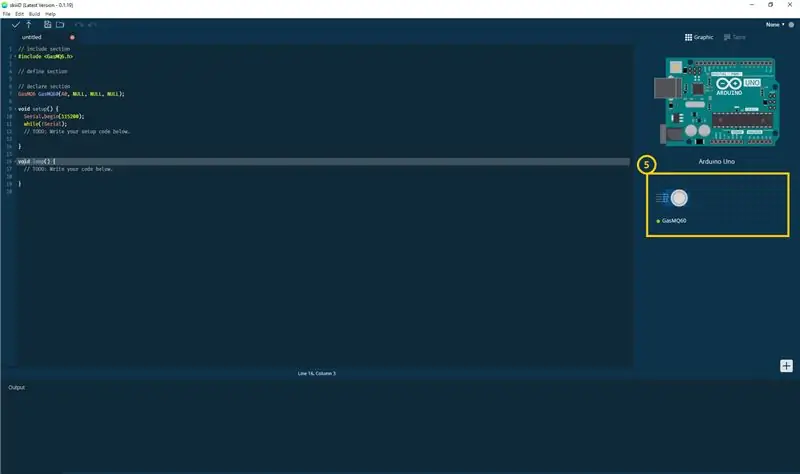
The Pridėtas modulis pasirodė dešiniajame skydelyje
8 žingsnis: „SkiiiD“dujų kodas MQ-6
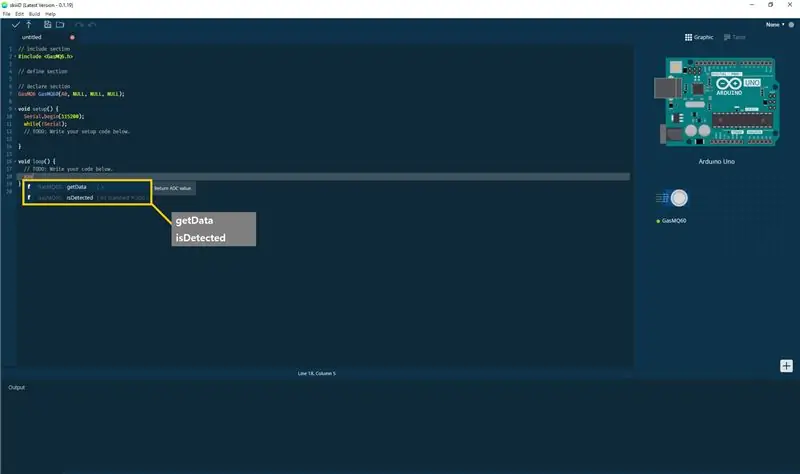
skiiiD Code yra intuityvūs funkcijomis pagrįsti kodai. Tai pagrįsta „skiiiD“bibliotekomis
getData ()
„Grąžinti ADC vertę“.
isDetected ()
"Jei aptikti duomenys yra mažesni už įprastą pakartotinį paleidimą, tada grąžinkite klaidingą".
9 žingsnis: susisiekite ir atsiliepkite
Dirbame prie komponentų ir lentų bibliotekų. Nesivaržykite ja naudotis ir atsiliepkite. Žemiau pateikiami kontaktiniai metodai
paštas: [email protected]
„Twitter“:
Youtube:
skiiiD vartotojų forumas:
Komentarai irgi geri!
Rekomenduojamas:
Kaip naudoti „Detect Color TCS3200“naudojant „SkiiiD“: 9 žingsniai

Kaip naudoti „Detect Color TCS3200“naudojant „SkiiiD“: pamoka, skirta sukurti „Detect Color TCS3200“su „skiiiD“
Kaip naudoti „LaserKY008“su „SkiiiD“: 9 žingsniai

Kaip naudoti „LaserKY008“su „SkiiiD“: Šis projektas yra instrukcija „Kaip naudoti segmentą 3642BH su„ Arduino “per skiiiD Prieš pradedant, žemiau pateikiama pagrindinė„ skiiiD “naudojimo pamoka https://www.instructables.com/id/Getting- Pradėta nuo „SkiiiD“redaktoriaus
Visuino Kaip naudoti mygtuką kaip įvestį valdyti tokius dalykus kaip LED: 6 žingsniai

Visuino Kaip naudoti mygtuką kaip įvestį valdyti tokius dalykus kaip LED: Šioje pamokoje mes sužinosime, kaip įjungti ir išjungti šviesos diodą naudojant paprastą mygtuką ir Visuino. Žiūrėkite demonstracinį vaizdo įrašą
Kaip naudoti „Wiimote“kaip kompiuterio pelę naudojant žvakes kaip jutiklį !!: 3 žingsniai

Kaip naudoti „Wiimote“kaip kompiuterio pelę naudojant žvakes kaip jutiklį !!: Šis vadovas parodys, kaip susieti „Wii Remote“(„Wiimote“) su kompiuteriu ir naudoti kaip pelę
Kaip naudoti „Nokia Bl-5c“akumuliatorių kaip „HTC Gene“akumuliatorių: 10 žingsnių

Kaip naudoti „Nokia Bl-5c“akumuliatorių kaip „HTC“geno akumuliatorių: vaikinai, tai yra mano pirmoji pamoka … todėl prašau pakęsti mane;) mano 2 metų genui reikėjo pakeisti akumuliatorių, nes jis gali suteikti tik 15 minučių atsarginę kopiją. … o naujas akumuliatorius kainavo apie 1000 INR ….. eidamas pro savo juokas radau „Nokia“mobilųjį telefoną, kurį
